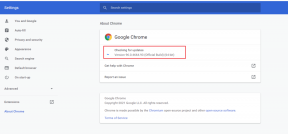Kaamera MX vs avatud kaamera: milline on parem Androidi fotograafiarakendus?
Miscellanea / / December 02, 2021
Kui räägime kaamerarakendustest, siis meenuvad kaks rakendust – Camera MX ja Open Camera. Need kaks rakendust on populaarsuse edetabelites olnud pikka aega, seda kõike tänu nende suurepärastele funktsioonidele.

Aga mida teha, kui peate nende kahe rakenduse vahel vahetama? Noh, siit me tulemegi.
Selles artiklis asetame nii Camera MX kui ka Open Camera rakenduse kõrvuti. Uurime funktsioone põhjalikult ja vaatame, millisel rakendusel on teie vajadustele kõige paremini sobivad funktsioonid.
Alustagem.
Ülevaade
Kui olete kaamerarakendustega katsetanud, peate teadma, et enamasti on need mõeldud kahele erinevale kasutajarühmale – tõsistele fotograafidele ja tavakasutajatele.

Open Camera on mõeldud eelkõige esimesele inimrühmale, Camera MX aga teisele. Kuna see on rakendus tõsistele fotograafidele, on avatud kaamera liides lihtne. Kuigi sellel on kõik olulised manuaalsed juhtnupud (ISO, valge tasakaal, särituse juhtimine), sellel puudub tänapäevase rakenduse sära.


Täpsemad suvandid ja seaded on peidetud jaotisesse Seaded (kuhu mujal, eks?), samas kui olulised on paremas nurgas, muutes need hõlpsasti juurdepääsetavaks. Lühidalt, kuigi sellel on manuaalkaamera jaoks kõik õiged tööriistad, tundub liides pisut vananenud.
Teisest küljest on Camera MX seadete paneel ülaosas, mis annab sellele professionaalse ja kaasaegse välimuse.


Täpsematele seadetele pääseb juurde kolme punktiga menüü kaudu, samas kui videovalikud ja eraldusvõimet saab muuta otse kaamera liidesest.
Niisiis, see oli lühike ülevaade. Tehkem kiire ülevaade mõlema rakenduse tavalistest tööriistadest.
Ühised omadused
1. Värviefektid
Värviefektid ja filtrid on tänapäeval iga kaamerarakenduse lahutamatu osa. Avatud kaamera rakendus toetab käputäis standardseid värviefekte, nagu Mono, Negative, Sepia, Posterize ja Aqua. Kõik, mida pead tegema, on puudutada ikooni Tööriistad, valida Värviefekt ja valida üks.


Vastupidiselt sellele on Camera MX-l hulgaliselt värviefekte. Siit leiate palju efekte ja filtreid alates tavalisest mustvalgest kuni täiustatud värvipritsmeni. Kõik, mida pead tegema, on puudutada Fx ikooni ja kõik failid kuvatakse allpool kenasti.


Sarnaselt enamiku fototöötlusrakendustega saate reguleerida intensiivsust vastavalt oma maitsele – see funktsioon, mis mulle kõige rohkem meeldis. Veelgi enam, saate lisada ka hulga muid filtreid. Peal on see, et näete efekte reaalajas.


Kuigi Camera MX-il on palju filtreid, pole need kõik tasuta. Mõned parimad (Iconic Lines ja Movie Looks) on lukustatud 1,5-dollarilise maksetahvli alla.
2. Kohandatav JPEG-kvaliteet
Mõlemad rakendused võimaldavad teil juhtida JPEG-tihenduskvaliteet teie piltidest. Vaikimisi on tihendusmäär umbes 80%. Siiski annab see teile vabaduse vahetada kõrge ja madala tihendustaseme vahel.

Arvestades, et tihenduskvaliteet peaks olema oleneb pildi tüübist, selle asemel, et olla vaikeseade, on see mugav funktsioon. Õnneks on seaded hõlpsasti juurdepääsetavad. Kui Open Camera puhul tuleb süveneda fotoseadete alla, siis Camera MX-is on see tavaseadete all.
3. HDR kaadrid
Kui pildistate HDR-režiimis, teeb see ühe pildi asemel kolm fotot ja liidab selle üheks fotoks.
Kuigi mõlemal kaamerarakendusel on HDR-valik, valib Open Camera veidi erineva marsruudi. Kui see on lubatud, salvestab see rakendus kõik kolm erinevat fotot koos viimase HDR-pildiga.

Täiesti loomulikult võib üksikute fotode salvestamine aega võtta. Kui teil on aga tuju katsetada, on see funktsioon ideaalne koht alustamiseks.

Teisest küljest, kuigi kaameral MX on HDR-valik, ei võimalda see teil sellega palju ära teha. See on lihtsalt lihtne nupp, mille saate lubada/keelata vastavalt teie ees olevale stseenile.
Naljakas fakt: HDR muudab teie pildid paremaks, säilitades tumedate ja heledate toonide õige suhte.
4. Kohandatavad salvestuskohad
Teine levinud seisukoht on see, et saate kohandada ladustamiskoht. Kuigi rakenduse nimega kaust luuakse automaatselt, võite vabalt valida mis tahes muu kausta.


Kuna Open Camera sätete aknast on pisut keeruline aru saada, siis esialgu kulus mul sobiva seadistuse leidmiseks veidi aega.
Ebatavalised omadused
5. Kaamera põhitõed: ISO sätted, säritus, valge tasakaal
Nagu varem märgitud, on Open Camera rakendus tõsistele fotograafidele. Nii et kui tegemist on käsitsijuhtimisega, varastab Open Camera saate. Leiate kõike, näiteks ISO, särikompensatsiooni/luku, säriaega ja valge tasakaalu. Kui ISO jääb vahemikku 40–1250, on vaikimisi säriaeg umbes 1/10 sekundit. Muidugi võib see olenevalt teie telefoni margist muutuda, kuid saate aru.


Lisaks saate kaamera määrata ISO-taseme (automaatne ISO). Samuti on võimalus säritusseadeid reguleerida. Lihtsalt lohistage liugurit või valige väärtus, kasutades nuppe "+" või "-".


Kõiki neid sätteid saab muuta otse kaamera liidesest. Meile oleks meeldinud paneeli reguleerimiseks lohistada. Kuid see, et saate tulemusi reaalajas jälgida, suudab selle kuidagi tasa teha.


Lisaks on teil muid kasulikke funktsioone, nagu teravustamine (pidev, automaatne, makro ja palju muud), fotorežiim (standardne, DRO, HDR) ja stseenirežiim. Kuid teie telefon peab neid funktsioone toetama, et need töötaksid. Lisaks pole need vaikimisi lubatud. Peaksite mõned neist lubama Camera2 API seadete kaudu.
Viimaseks, kuid mitte vähemtähtsaks, on võimalus salvestada RAW-kujutisi ainult siis, kui teie telefon seda toetab.
6. Näotuvastus
Teine ebatavaline funktsioon on näotuvastus. See avatud kaamera funktsioon võimaldab teil automaatseks näotuvastuseks puutetundliku teravustamise režiimist loobuda.

Vastupidi, kaamera MX-is see valik puudub. Leiate standardse puutetundliku teravustamise valiku.
7. Kohandatavad vesimärgid
Kui täiusliku pildi klõpsamiseks kulub nii palju vaeva, siis tahaks teie nimi seostatakse sellega (vähemalt seda ma tahan). Kuigi Camera MX-l pole vesimärgi funktsiooni, töötab Open Camera täiesti.


Alates fondi suurusest kuni värvi ja stiilini saate siin palju katsetada. Kuigi tööriistad on üsna keskmised, saate neid kasutada, kui otsite kohandatud vesimärgi jaoks kiiret lahendust.
8. Pildistage minevikku ja ajavõtet
Funktsioonid nagu Shoot the Past ja Timelapse muudavad Camera MX-i esmapilgul väga meeldivaks. Noh, see loeb ainult siis, kui otsite funktsioonirikast kaamerarakendust. Kui peate teadma, on Shoot the Past väga sarnane funktsiooniga Live Photos, kuna see võimaldab teil enne foto jäädvustamist teha lühikese klipi.
Funktsioonid nagu Shoot the Past ja Timelapse muudavad Camera MX-i väga meeldivaks
Veel üks lahe lisand on Timelapse Video funktsioon. Kui teie telefonil seda pole, aitab Camera MX teil salvestada aja jooksul mitmeid sündmusi.
Kumba eelistaksite
Niisiis, milline rakendus oleks teie kaamera relv? Nagu ma eespool ütlesin, sõltub see sellest, mida otsite. Kui teie kaamerarakendusel pole häid käsitsijuhtimisnuppe, on Open Camera rakendus teie jaoks. Lisaks postituses mainitud funktsioonidele on sellel palju kohandamisvõimalusi nii fotode kui ka videote jaoks. Ütlematagi selge, et saate neid häälestada vastavalt oma soovile.
Teisest küljest, kui soovite säravat kaamerarakendust, mis võimaldab teil mängida erinevate efektidega ja neid luua sotsiaalmeedia valmis, tehke kaamerast MX oma partneriks kuritegevuses.
Kui te minu käest küsiksite, oleksin avatud kaamera poolt. Eelistaksin, et minu fotod jäädvustaks võimalikult palju detaile ja kasutaksin seejärel ühte paljudest kolmanda osapoole pildiredaktorid et seda veelgi täiustada. Pikem marsruut, aga jah, igati seda väärt.